iPhoneで間違えて削除したLINEトーク履歴を復元する最も強力な方法として、LINEデータ復活に特化した専門ソフト「 FonePaw iPhone データ復元」の利用を推薦したいです。これを使えば、バックアップがなくても無事にLINEトーク履歴だけを復元できます。今すぐ無料利用を試してみてください!
LINEは最も人気のあるSNSアプリの1つであり、世界中でユーザー数が増加しています。しかし、iPhoneの誤操作のせいで、LINEの重要な会話記録やメッセージを間違えて削除してしまうこともあります。また、スマホの買い替えや故障などでLINEのトーク履歴が消えてしまったケースも多いです。こんな時、ラインのトーク履歴を復元するにはどうすればいいのでしょうか?
この記事では、バックアップなし且つバックアップありの場合、無料利用可能のLINEのトーク履歴を復活する裏技についてそれぞれ解説します。さらに、LINEアプリで相手にメッセージ履歴を復活してもらうなどのコツも紹介しますので、消えたLINEのトーク履歴を復元したい方には、ぜひ最後までご覧ください!
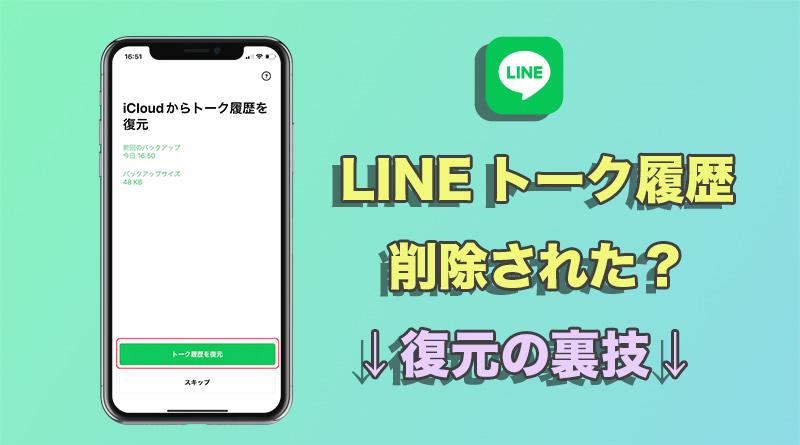
LINEのトーク履歴を復元できるか?「iPhone&Android対応」
LINEアプリを再インストールしたり、別のデバイスで移行したりする際、ラインのトーク履歴が引き継がれなくて消えたことがあります。また、LINEのトーク履歴を間違って削除した場合もあります。こういう時にはLINEのトーク履歴をまだ復元できますか?
LINEで動画や写真が削除されたり、保存期間が過ぎた場合、これらのデータは単に「見えなく」なります。実際にはそのデータはストレージに残っていることが多く、システムがその領域を新しいデータで上書きするまで保持されます。
データが上書きされていない場合、その領域にアクセスすることで、削除されたファイルを復元できる可能性があります。本記事の「間違ってLINEのトーク履歴を削除してしまった場合の復元方法」は、これらの残存データにアクセスし、削除されたファイルの断片を再構築することを試みます。
LINEでのメディアやメッセージがiCloudにバックアップされている場合、そのバックアップから復元することが可能です。また、iTunesやFinderを使ってローカルに取ったバックアップにも、LINEのデータが含まれる場合があります。iCloudは自動的にデータを定期的にバックアップするため、削除されたデータが含まれていることもあります。本記事の「LINEアプリで削除したトーク履歴の復元方法」で具体的な手順をチェックしてください。
また、「バックアップからiPhoneのLINEのトーク履歴を復元するその他の方法」も説明があるので、ぜひご覧ください。
間違ってLINEのトーク履歴を削除してしまった場合の復元方法「バックアップなし」
上述の通り、iPhoneから間違えて削除したLINEの過去のトーク履歴をバックアップなしで復活するには、PCでデータ復元ソフトを使う必要があります。本日は、iPhoneを簡単にスキャンしてバックアップなしでLINEトーク履歴を無料で復元できる「FonePaw iPhoneデータ復元」という強力なツールを紹介するつもりです。このツールはLINEのトーク履歴にあるメッセージだけではなく、消えた写真やビデオのような添付ファイルもすべて検出して復元できます。また、データをプレビューして選択的に復活するのは可能で、元のiPhoneのデータの削除や上書きを心配する必要はありません。
- iPhone、iPad、iPodなどのiOSデバイスに対応、最新のiPhone15/16、iOS17/18に対応
- 誤って削除した、データが消えたなどの状況を解決
- 3つの復元モードを備え、バックアップがあってもなくてもLINEのトーク履歴を復元でき
- 削除されたLINEの友達を復活することも可能
- 検出されたすべてのデータのプレビューと選択的に復元機能を提供
- 他の復元ソフトに比べて非常に高い復元成功率を持ち、成功率は98%にも達した
「FonePaw iPhone データ復元」でLINEのトーク履歴を復元する手順
ステップ1. iPhoneをパソコンに接続する
「FonePaw iPhone データ復元」を起動して、データケーブルでLINEトーク履歴が削除されたiPhoneをパソコンに接続します。
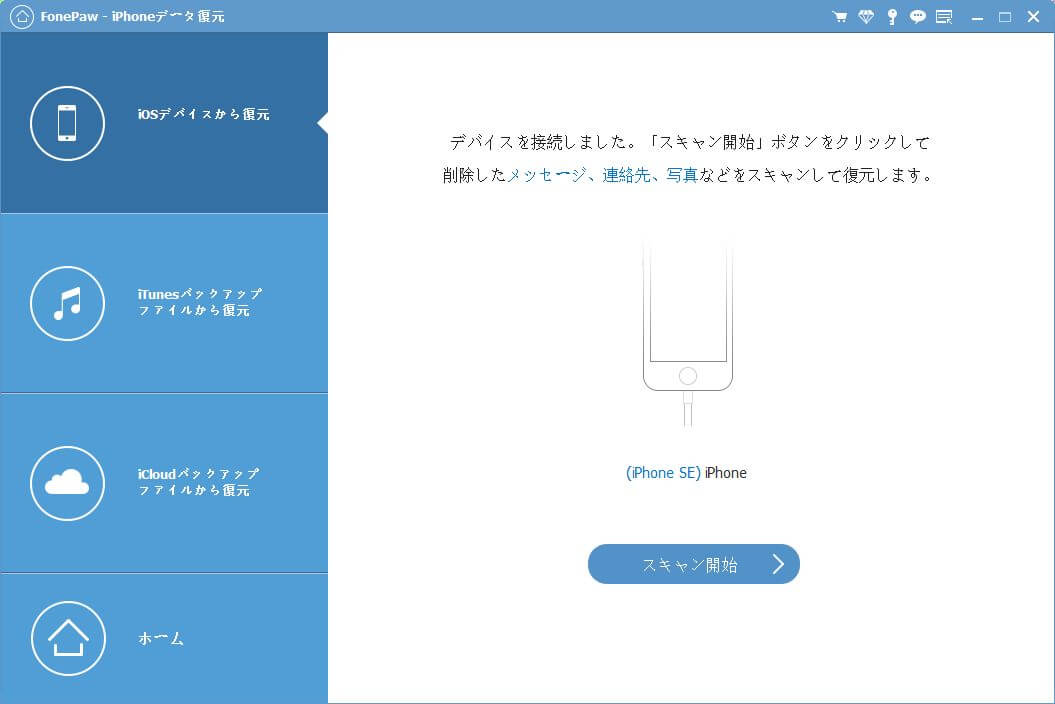
ステップ2. iPhoneをスキャンする
間違えて削除したLINEのメッセージをバックアップなしで復活するには、「iOSデバイスから復元」モードを選択してiPhone本体からデータを検出します。「スキャン開始」ボタンをクリックしてスキャンが終わるまで少しお待ちください。
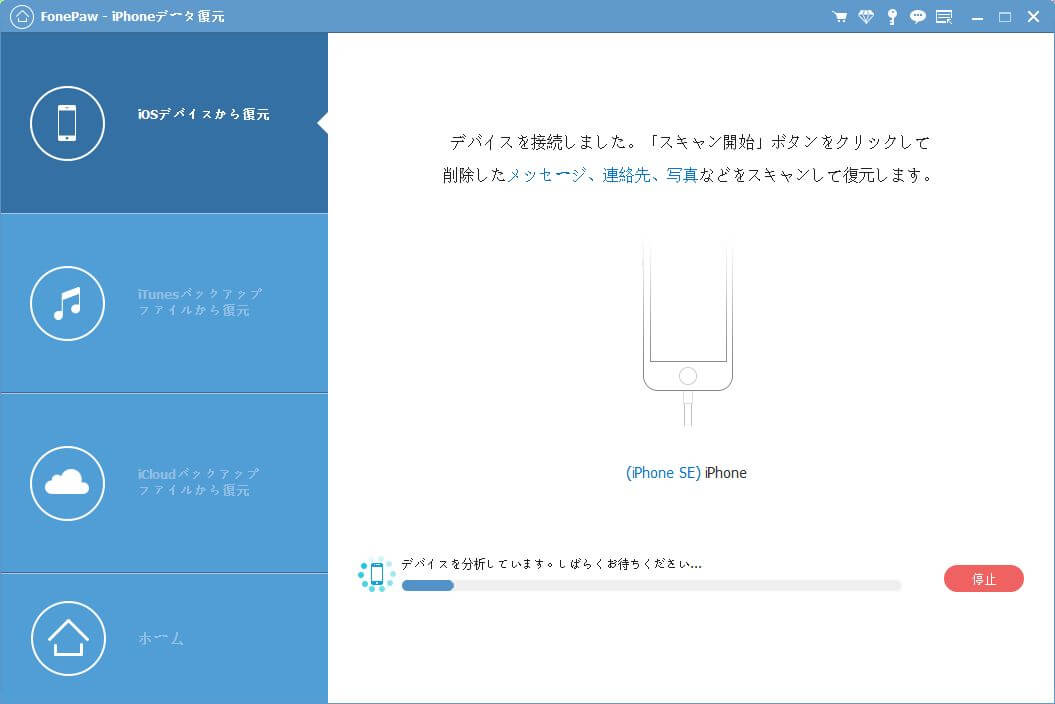
ステップ3. LINEトーク履歴を復元する
iPhoneから検出されたすべてのデータはソフト画面の左側にカテゴリによって一覧表示されます。その中で、「Line」と「Line添付ファイル」を選択してLineのトーク履歴をプレビューして確認します。復元したいLINEトーク履歴のテキストメッセージや画像、スタンプなどを選択して「復元」をクリックします。そして、LINEトーク履歴を復元する保存先を設定してください。
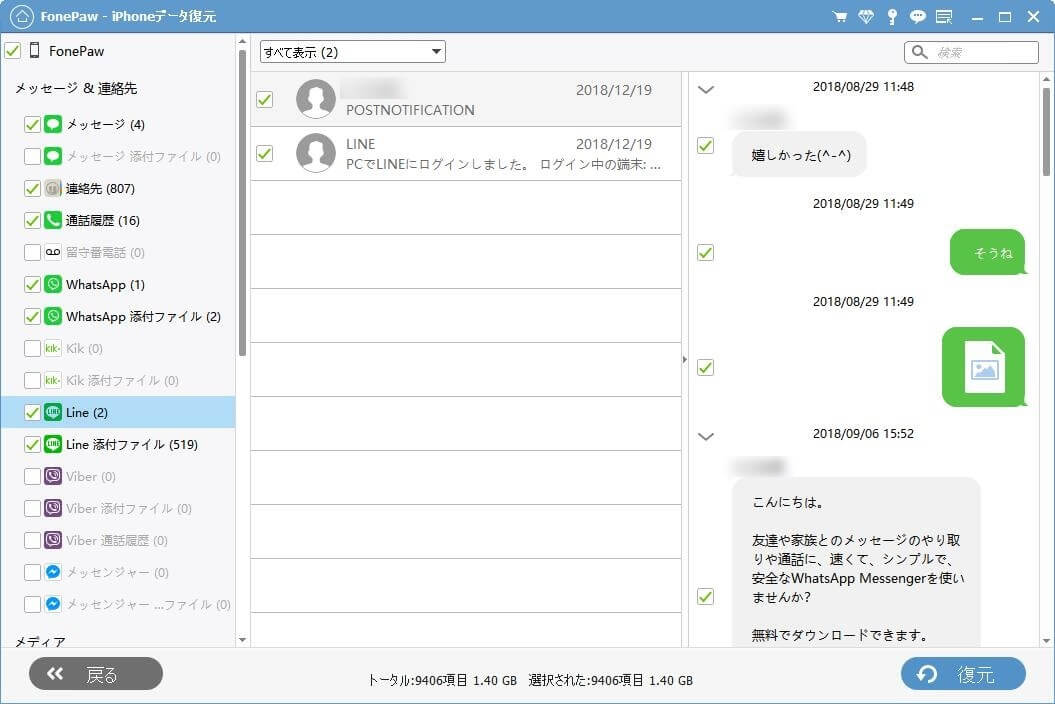
 注意:
注意:- もし削除したLINEのメッセージが上書きされてしまうと、FonePawを使ってもそのトーク履歴を復元できません。
上記のように、「FonePaw iPhoneデータ復元」では簡単な手順でiPhoneから削除したLINEの過去のトーク履歴を復元できました。なお、削除した後のLINEアカウントも復元できます。このような強力なiOSデータ復元ソフトは、ぜひお見逃しなく!
LINEアプリで削除したトーク履歴の復元方法「バックアップあり」
復元を行う前に、iCloud Driveの設定状態を確かめましょう
iPhoneのホーム画面で「設定」を起動し、画面上部のApple IDをタップして「iCloud」を選択します。次の画面で「iCloud Drive」項目の横にあるスイッチがオンになっていることを確かめてください。そして、LINEアプリの「設定」画面から「トーク」>「トークのバックアップ」の順にタップしてバックアップの日付とサイズを確認できます。
iCloud DriveからLINEのトーク履歴だけを復元する
LINEアプリに搭載されているバックアップ機能では、iCloud Driveからのライントーク履歴復元ができます。この方法は特に機種変更の場合に適しています。古いiPhoneからLINEのトーク履歴をバックアップし、新しいiPhoneにLINEアプリをインストールした後、iCloudから直接復元することができます。
ステップ1. LINEを再インストールしてログインする時、LINEトーク履歴のバックアップを復元することができます。表示された「LINEユーザーログイン」画面でメールアドレスとパスワードを入力します。
ステップ2. ポップアップにある「OK」ボタンをタップして自分のLINEアカウントにログインします。
ステップ3. こうすると、「トーク履歴の復元」画面が表示されます。「トーク履歴をバックアップから復元」を選択してください。
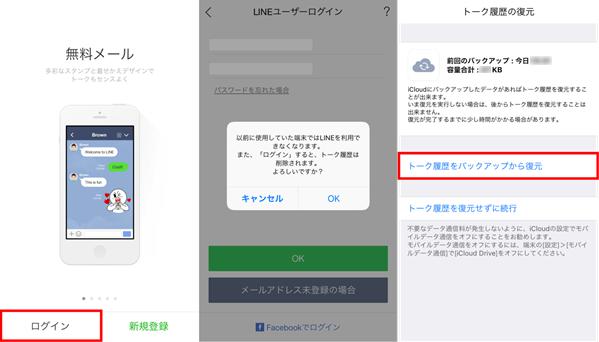
以上でiCloudからのLINEトーク履歴の復元は完了です。しかし、iPhoneのiCloud Driveを経由してLINEのトーク履歴を復元する場合には、いくつかのデメリットを注意すべきです。
デメリット:
- 無料で利用できる容量は5GBのみで、知らないうちに容量を使い果たしてしまい、重要なLINEトーク履歴をバックアップできない可能性があります。
- 復元されたLINEトーク履歴はiPhoneの既存のLINEトーク履歴を上書きます。
- 選択的に復元できません。復元したくないLINEトーク履歴も一緒に復活します。
そのため、iPhoneから間違えて削除したLINEトーク履歴だけを復元したい場合は、「FonePaw iPhoneデータ復元」のようなデータ復元ソフトの利用がおすすめです。
バックアップからiPhoneのLINEのトーク履歴を復元するその他の方法
もし過去のトーク履歴をiPhoneのiCloud/iTunesバックアップに作成したことがあったら、以下の方法を使って削除したLINEのメッセージを復元することができます。
iTunes本体でバックアップからLINEのトーク履歴を復元する時の注意点:
バックアップからLINEトーク履歴復元をする場合、バックアップ操作の時点までのメッセージしか復活されず、バックアップ後から会話が消えたまでの期間のトーク履歴は復元されません。
この点が受け入れられない場合は、バックアップからトーク履歴を復元せず、先ほど紹介した専門ツールを利用する方法に従ってiPhone本体から削除したLINEメッセージを復活してください。
方法1.iTunesからすべてのバックアップデータを復元する
もちろん、サードパーティソフトを使わずにiTunesで直接にiPhoneから削除したLINEのトーク履歴を復元することも、以下のように可能です。
ステップ1. iPhoneをお使いのパソコンに接続して、iTunesを開きます。
ステップ2. iTunesの画面でiPhoneのアイコンをクリックします。
ステップ3. 「概要」>「バックアップから復元」ボタンをクリックし、「適用」ボタンをクリックすれば、iPhoneから削除したLINEトーク履歴を含めて全てのデータを復元できます。
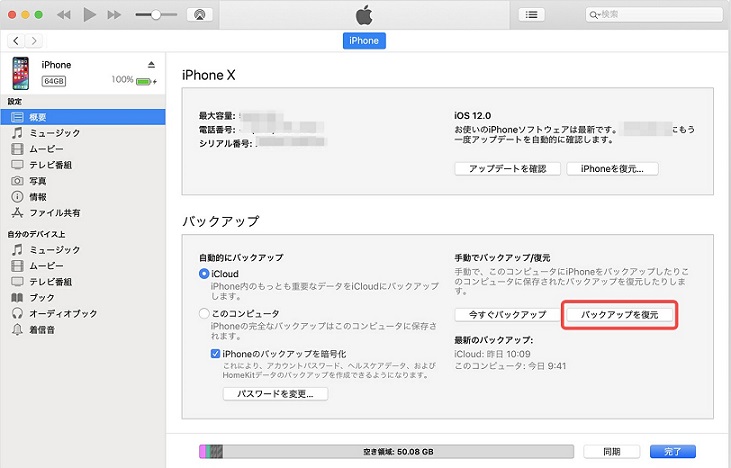
この方法は、LINEトーク履歴のみならず、iTunesバックアップに保存されているすべてのデータを復元しますので、iPhoneの既存データが上書きされますし、時間もたくさんかかります。そのため、ラインのメッセージだけ復元したい場合は、「FonePaw iPhoneデータ復元」を利用してください。
方法2.「復元用ツールが必要」iTunesバックアップファイルからLINEトーク履歴だけ復元する
もしiTunesでiPhoneをバックアップしたことがある場合は、「FonePaw iPhoneデータ復元」を使って削除したLINEの過去のトーク履歴を復元することも可能です。また、このソフトを使えば、iTunesでバックアップされた内容を抽出して、LINEトーク履歴をプレビューして、選択して復元することが可能になります。
ステップ1. ソフトを起動します。そして、「iTunesバックアップファイルから復元」タブを選びます。作成日付によって、LINEのトーク履歴を含むバックアップを選択して、「スキャン開始」をクリックして検索結果が出るまで少々待ってください。

ステップ2. 検出されたデータが画面の左側に一覧表示されます。復元したいLINEトーク履歴を選んで「復元」をクリックします。

「FonePaw iPhoneデータ復元」を使えば、テキストメッセージやスタンプなど、バックアップファイルに保存されているすべてのLINEのトーク履歴のコンテンツを復元することが可能です。さらに、LINEで保存期間が過ぎた動画と写真の復元も対応しますよ。
LINEアプリを活用して、LINEトーク履歴をバックアップする方法
LINEアプリにあるバックアップ機能以外、以下の裏技を使ってもラインのトークルームやメッセージ履歴をバックアップしたり再度回復したりすることができます。
方法1.相手にLINEトーク履歴の送信を依頼する
LINEのトーク履歴を誤って削除してしまった場合は、相手にトーク履歴を送ってもらうこともできます。この方法は、誰かとのいくつかのトーク履歴を誤って削除した場合に使用することをお勧めします。LINEのトーク履歴が大量になくなってしまった場合、たくさんの人にトーク記録を送ってもらうのは非常に面倒だと思います。
ステップ1. LINEアプリを開いて、「トーク」を選びます。
ステップ2. トークルームを選択して、右上にある「≡」アイコンをタップします。
ステップ3. そして、「その他」>「トーク履歴を送信」をタップして、送信先を選択すればいいです。
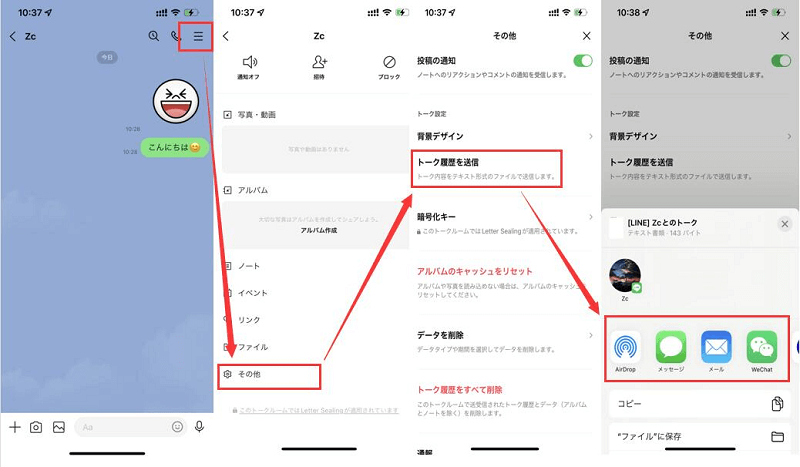
方法2.相手にLINEトーク履歴のスクショを送ってもらう
上記のようにLINEのトーク履歴をテキストで相手に送ってもらうだけでなく、スクリーンショットの形式で送信するのも一つの方法です。この方法のメリットは、スクリーンショットを写真として保存できるため、長期保存に適していることです。デメリットは、LINEのトーク履歴が長い場合、長いスクリーンショットや複数のスクリーンショットを作る必要があることです。
ご使用のスマホのスクリーンショットの方法はすでにご存知かと思います。ここでは、LINEのスクリーンショット機能の使い方を紹介いたします。
ステップ1. トーク画面で、画面下部にある「+」アイコンをタップするか、トークを長押しして、メニューから「スクショ」を選択します。
ステップ2. トーク画面をスクロールし、保存したいトーク履歴をカットして、右下の「スクショ」をタップします。
ステップ3. そして、スクショをプレビューして、左下の共有アイコンをタップします。最後、送信先を選択して、スクショを送ってください。
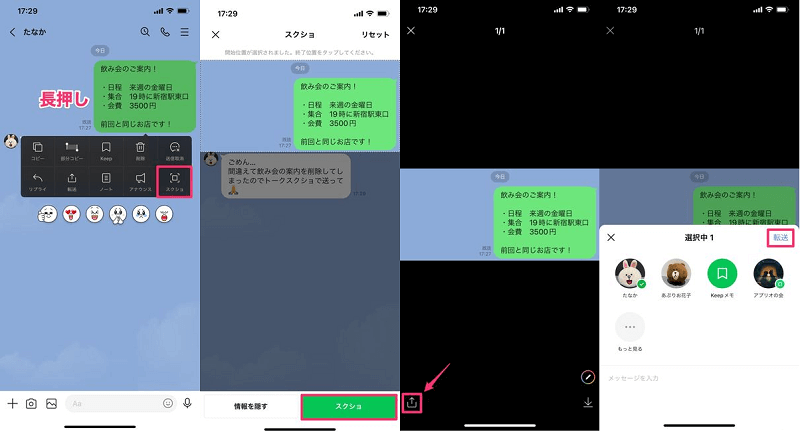
方法3.PCでLINEでトーク履歴を保存する
普段PC側でLINEにログインしている場合は、パソコンに削除されたトーク履歴が残っている可能性があります。一度探してみてください。ただし、LINEのトーク履歴がパソコンに同期されていることは前提です。
もし削除されたLINEのトーク履歴がパソコンに残っていれば、以下の手順で保存することができます。
ステップ1. LINEでトーク履歴の上部にある「...」アイコンをクリックします。
ステップ2. そして、メニューから「トークを保存」をクリックして、保存先を選択します。それで、削除されたLINEのトーク履歴が保存先に保存できます。

豆知識:機種変更や再インストール後にLINEのトーク履歴を復元できるか
LINEアプリはバックアップ機能を提供し、データはお使いのアカウントと連携しています。古いデバイスでLINEアプリの設定からバックアップを取得した場合、新しいデバイスに同じアカウントにログインすると、そのバックアップからトーク履歴を復元して再現できます。ラインアプリの再インストールの仕組みも同様です。
また、あいにく以前にバックアップを作成したことはなくても構いません。LINE公式による「バックアップ用のPINコード」を登録、または「かんたん引き続ぎQRコード」でLINEアカウントを引き継いだ場合、直近14日間のトーク履歴はまだ復元できます。もしうまくいけなければ、LINEのサポートに問い合わせましょう。
iPhoneのLINEトーク履歴の復元に関する質問
Q1、LINEのトーク履歴を14日以上引き継ぐには?
14日以上経過しているLINEのトーク履歴を引き継ぐには、公式の方法なら事前にiCloud DriveやiTunesを利用してバックアップを取ったことは必須です。詳細の手順は、「LINEアプリで削除したトーク履歴の復元方法、バックアップあり」での説明をご確認ください。
確実にバックアップがない場合、今回紹介したiPhoneデータ復元ソフト「FonePaw iPhoneデータ復元」を試すことがおすすめです。経過時間を問わずにテキストメッセージや画像などすべてのLINEのトーク履歴をiPhoneから直接に復元できます。
Q2、LINEのトーク履歴が消える原因は?
LINEのトーク履歴が消える原因はいくつかあります。なぜなら、LINEのトーク履歴はサーバーではなく、LINEにログインしているデバイスに保存されるからです。そのため、デバイス内のLINEのトーク履歴のデータに問題が発生すると、LINEのトーク履歴は消えてしまいます。
LINEのトーク履歴が消える主な原因としては、LINEソフトを誤って削除した場合、ウイルスに感染したデバイスの論理障害、デバイスの物理的な障害、バックアップファイルの破損などが考えられます。
Q3、LINEのトーク履歴はいつまで残せますか?
現在、LINEのトーク履歴には明確な保存期間がありません。筆者や他のユーザーの経験によれば、LINEのトークデータの種類によって保存期間が異なります。テキストには保存期間がなく、写真や動画も一定期間が経過すると消去されるが、実際の保存期間は公開されていません。
Q4、iCloudからLINEのトーク履歴の復元ができない場合はどうすればよいですか?
iCloudからLINEのトーク履歴を復元できない場合は、LINEアプリを最新版にアップデートしたり、再インストールしたりすることを試してみてください。
それでも解決できなければ、「FonePaw iPhoneデータ復元」のiCloudデータ復元モードの利用をおすすめします。ソフト内にお使いのApple IDとパスワードを入力して、iCloudにサインインすると、バックアップにあるデータをプレビューして保存できます。
まとめ
iPhoneの消えたLINEトーク履歴の復元についての紹介は以上です。総計7つの方法が解説されましたが、その中で最も推奨されるのは「FonePaw iPhoneデータ復元」を使用することです。このソフトを使えば、バックアップなしでもあっても構わず、iPhoneから間違えて削除したLINEの過去のトーク履歴をプレビューして、選択的に復元できます。さらに、時間制限もなくて、復活可能のデータ種類も豊富です。無料体験版も提供しておりますので、今すぐダウンロードして利用してください。















